- Created by Tech Writer, last modified on Sep 11, 2023
Регистр сведений «Сведения партнеров» предназначен для хранения информации о партнерах (клиентах), выгружаемых в мобильное приложение.
Разделы
Чтобы открыть регистр, необходимо в подсистеме «Агент Плюс Справочная информация» на панели навигации выбрать пункты «Партнеры → Сведения партнеров».
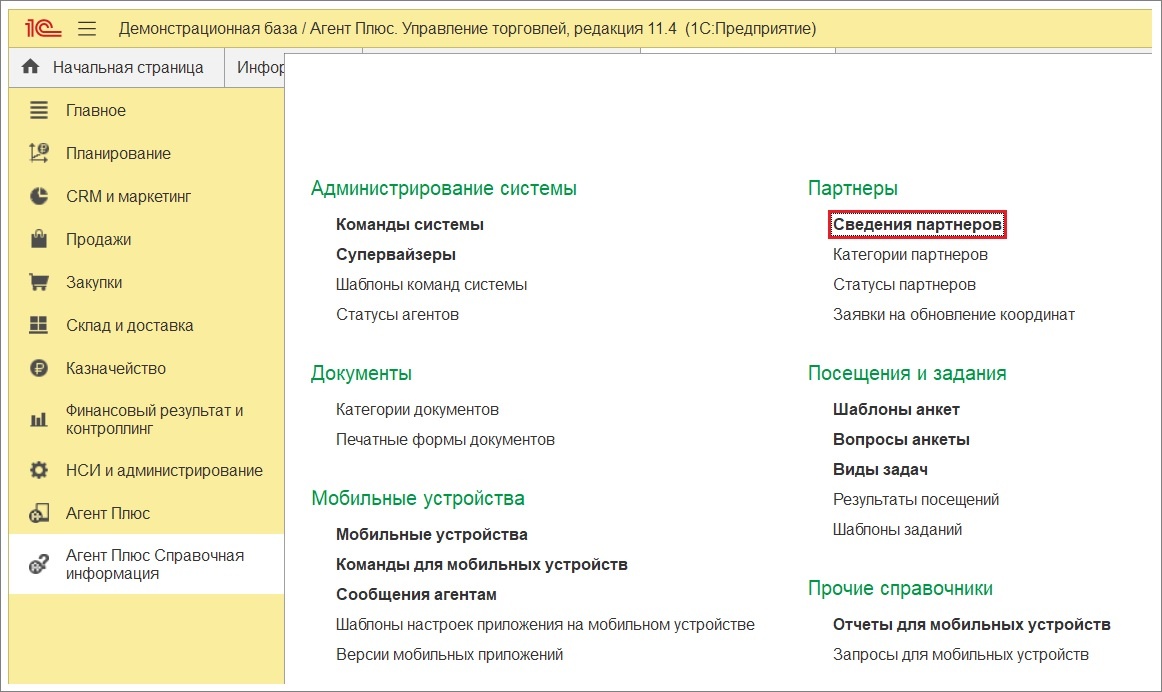
Для создания новых сведений о партнере, нажмите кнопку «Создать». Для внесения изменений выберите партнера и в контекстном меню нажмите на пункт «Изменить». Либо откройте окно двойным щелчком мыши по строке с выбранным партнером.
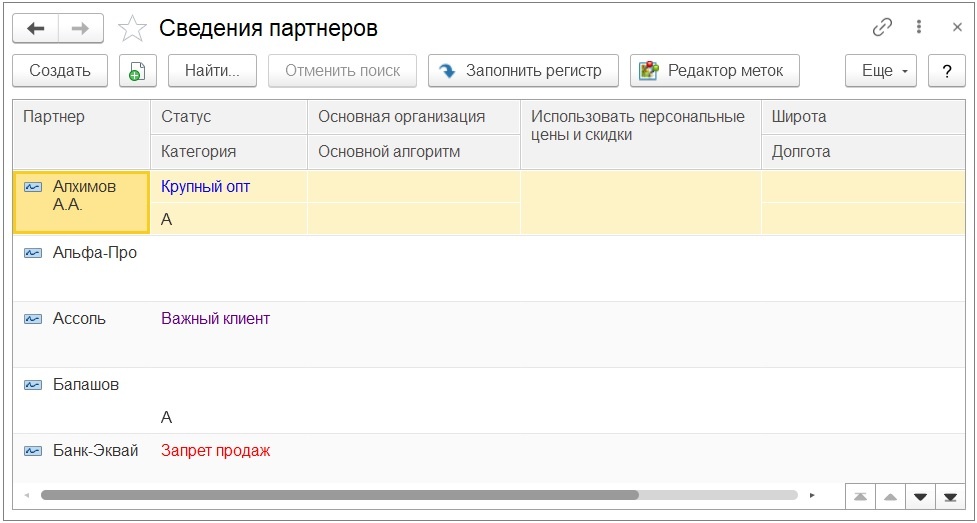
Откроется окно «Сведения по партнеру».
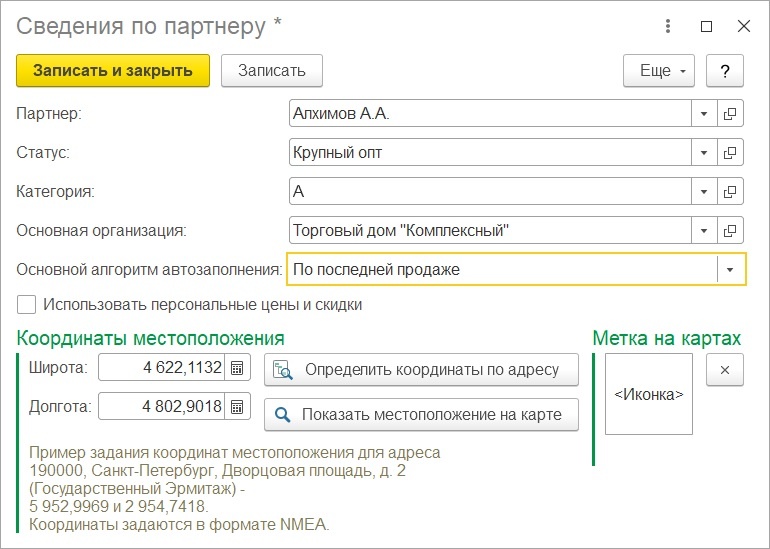
В открывшемся окне указывается следующая информация:
«Партнер» — наименование партнера (клиента), значение указывается из справочника «Категории партнеров».
«Статус» — статус партнера, значение указывается из справочника «Статусы партнеров».
«Категория» — категория партнера, которая используется для создания справочника «Матрицы товаров». Значение выбирается из справочника «Категории партнеров/контрагентов».
«Основная организация» — организация, которая будет подставляться по умолчанию в документы, оформляемые в мобильном приложении.
«Основной алгоритм автозаполнения» — алгоритм автозаполнения заказов, который будет использоваться для заполнения табличной части документов по данному партнеру. Если не заполнен, то алгоритм берется из аналогичной настройки из настроек агента.
«Использовать персональные цены и скидки» — флажок устанавливает признак учета персональных цен партнеров в МУ при условии, что на форме настроек обмена выбран флажок «Использовать персональные цены». Подробнее читайте в статье «Настройка обмена».
«Широта, Долгота» — GPS-координаты месторасположения партнера (клиента). Если координаты указаны, то в отчетах и обработках с использованием онлайн-карт («Контроль передвижений агентов», «Редактор меток», «Редактор маршрута») и в мобильном приложении на карте будет показано местоположение партнера. Координаты задаются в формате NMEA.
«Определить координаты по адресу» — нажмите на кнопку для указания координат местоположения партнера на карте по адресу. В результате на форме появится сообщение с результатами запроса к Интернет-сервису. Если для партнера задан адрес в контактной информации, то в окне «Сообщения» появится сообщение с данными о координатах. Если для партнера не задан адрес в контактной информации, то появится сообщение о том, что для партнера не задан адрес в контактной информации, по которому можно определить координаты.
«Показать местоположение партнера на карте» — нажмите на кнопку для указания координат местоположения партнера на карте. В результате откроется окно «Редактор меток партнеров на картах», в котором отображается карта, наименование партнера и кнопка для сохранения координат. В результате колонки «Широта» и «Долгота» заполняются значениями координат точки, отмеченной на карте «мышью», и устанавливается флажок напротив выделенного названия партнера. После установки координат для нужных партнеров следует нажать кнопку «Сохранить координаты».
«Иконка» — иконка, которая на карте передвижений обозначает офис партнера (клиента). Если иконка в сведениях партнера не выбрана, то для обозначения офиса на карте используется иконка по умолчанию.
Заполнение регистра
В регистре сведений «Сведения партнеров» имеется возможность его автоматического заполнения из списка клиентов. Для этого используется кнопка «Заполнить регистр».
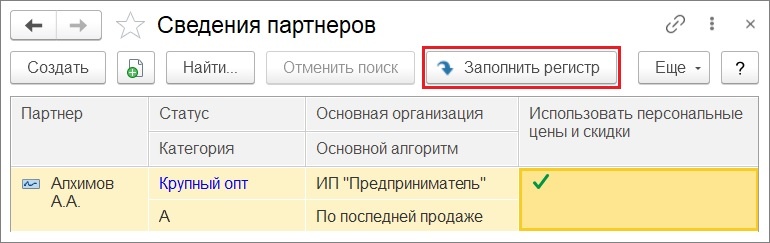
В результате на экране появится окно «Заполнение регистра новыми клиентами».
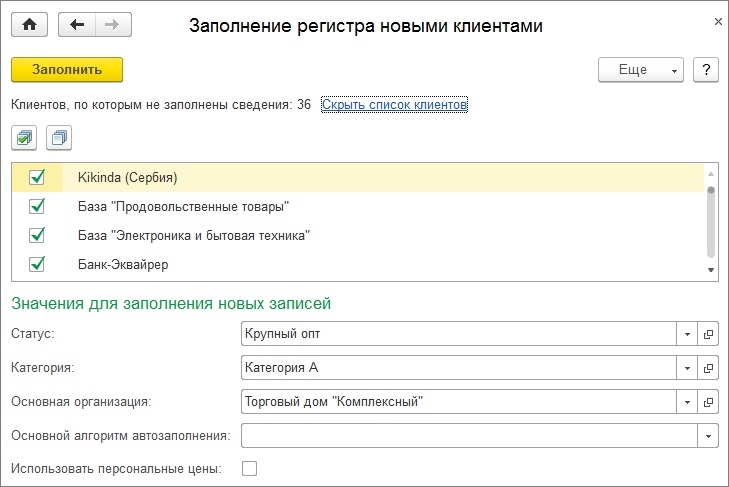
«Заполнить» — кнопка используется для занесения в регистр «Сведения партнеров» отмеченных в списке клиентов. Ниже указывается количество клиентов, по которым не заполнены сведения.
«Скрыть / показать список клиентов» — скрывает или показывает список клиентов по которым не заполнены сведения.
«Установить флажки» — выбрать всех клиентов из списка.
«Снять флажки» — снять флажки напротив всех клиентов из списка.
«Значения для заполнения новых записей» — указываются следующие значения, которые будут применены при заполнении регистра для выбранных клиентов из списка:
- «Статус» — статус партнера, значение указывается из справочника «Статусы партнеров».
- «Категория» — категория партнера, которая используется для создания справочника «Матрица товаров». Значение выбирается из справочника «Категории партнеров/контрагентов»;
- «Основная организация» — организация, которая будет подставляться по умолчанию в документы, оформляемые в мобильном приложении;
- «Основной алгоритм автозаполнения» — алгоритм автозаполнения заказов, который будет использоваться для заполнения табличной части документов по данному партнеру. Если не заполнен, то алгоритм берется из аналогичной настройки из настроек агента;
«Использовать персональные цены» — флажок устанавливает признак учета персональных цен партнеров в МУ при условии, что на форме настроек обмена выбран флажок «Использовать персональные цены». Подробнее читайте в статье «Настройка обмена».
Редактор меток
В регистре сведений «Сведения партнеров» имеется возможность установить координаты месторасположения партнера из формы списка регистра. Для этого используется кнопка «Редактор меток». В результате на экране появится окно «Редактор меток партнеров на картах».
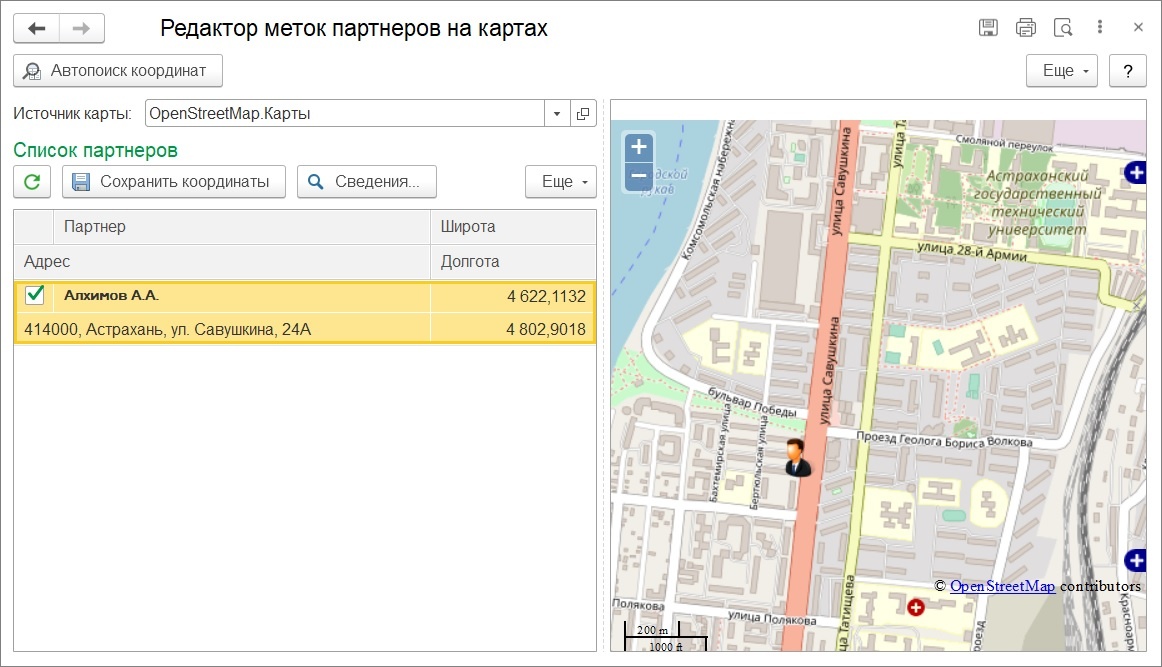
В табличной части отображается список всех партнеров системы.
Для сохранения координат партнера можно использовать несколько способов:
«Определение координат с помощью карты» — необходимо выделить название партнера в списке слева и «мышью» отметить точку на карте. В результате колонки «Широта» и «Долгота» заполняются значениями координат точки, отмеченной на карте «мышью», и устанавливается флажок напротив выделенного названия партнера. Несохраненные значения координат будут выделены красным цветом. После установки координат для нужных партнеров следует нажать кнопку «Сохранить координаты». В результате координаты сохраняются в регистре сведений партнера, и значения координат выделяются черным цветом.
«Определение координаты по адресу» — для указания координат местоположения партнера на карте по адресу необходимо нажать на кнопку «Определить координаты по адресу». В результате на форме появится сообщение с результатами запроса к Интернет-сервису. Несохраненные значения координат будут выделены красным цветом. Если для партнера задан адрес в контактной информации, то в окне «Сообщения» появится сообщение с данными о координатах. Если для партнера не задан адрес в контактной информации, то появится сообщение о том, что для партнера не задан адрес в контактной информации, по которому можно определить координаты. После установки координат следует нажать кнопку «Сохранить координаты». В результате координаты сохраняются в регистре сведений партнера, и значения координат выделяются черным цветом.
«Автоматическое определение координат для списка партнеров» — при нажатии на кнопку «Автопоиск координат» открывается окно со списком партнеров, для которых координаты не определены. Если для партнера в контактной информации указан адрес, то можно одновременно определить координаты для всех таких партнеров по адресу. Для этого необходимо выделить всех нужных партнеров и нажать на кнопку «Определить координаты», и затем сохранить полученные данные. Для сохранения координат необходимо нажать на кнопку «Сохранить координаты». Координаты отобразятся в сведениях партнеров.
Чтобы просмотреть или указать сведения о партнере, необходимо выделить нужную строку «мышью» и нажать кнопку «Сведения».
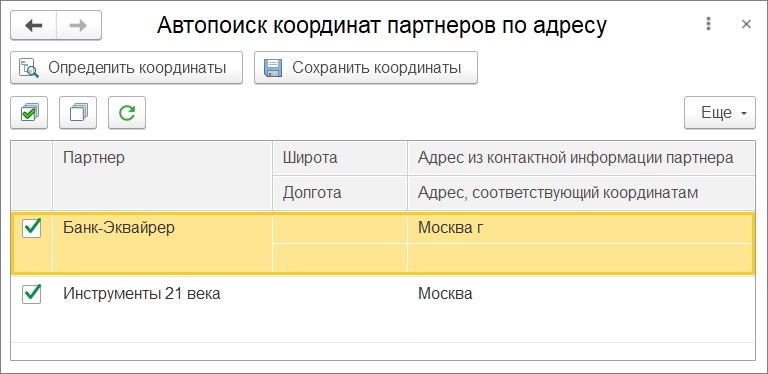
- No labels